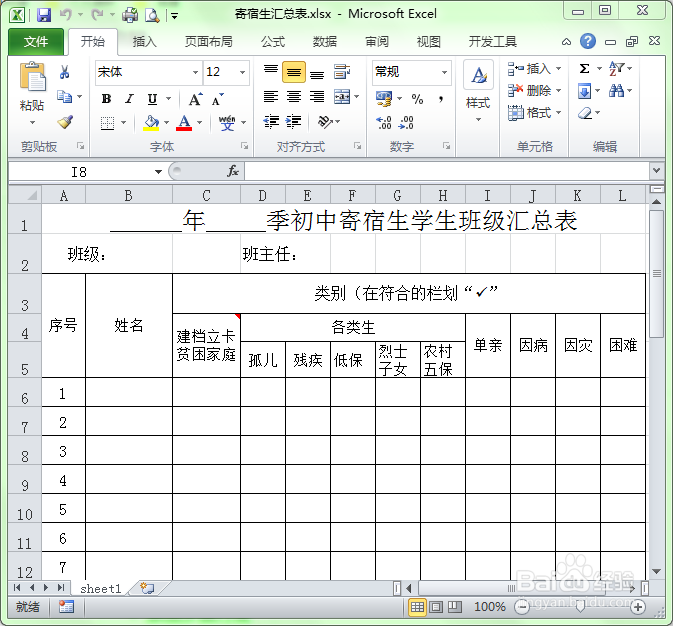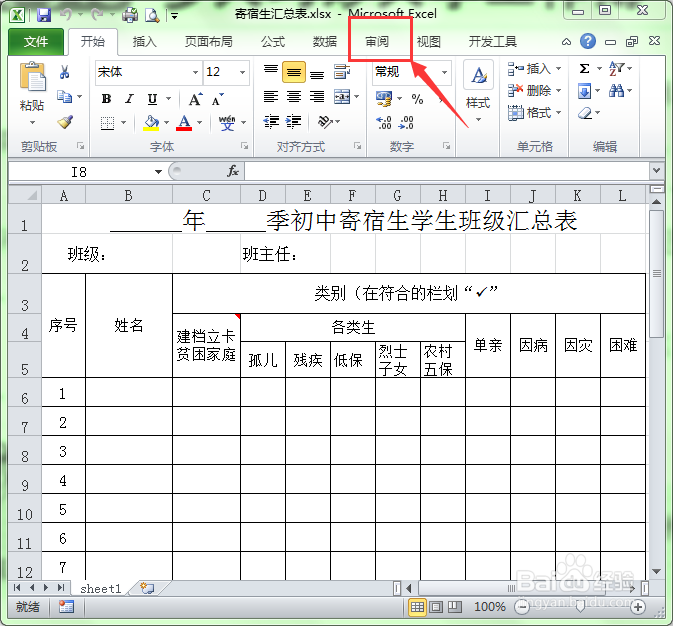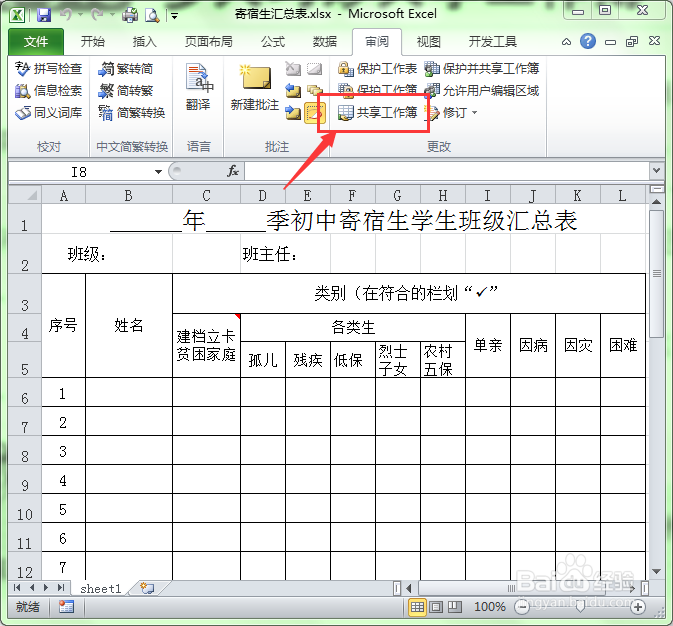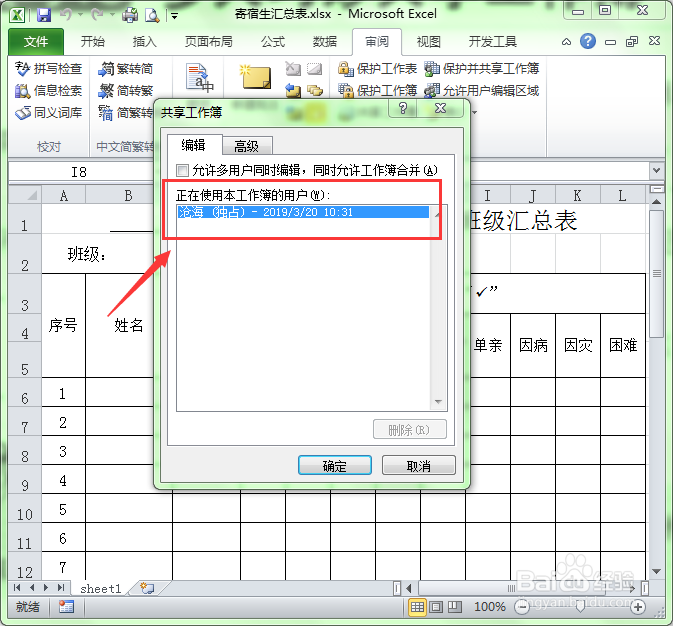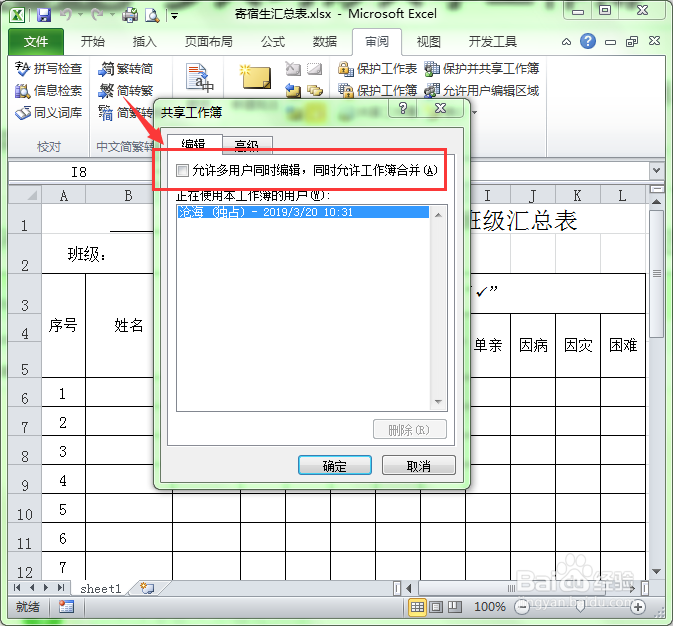1、首先打开需要进行共享编辑的工作表。
2、单击“审阅”菜单选项卡,将会打开此菜单项。
3、单击工具栏中的“共享工作簿”按钮,将会弹出”共享工作簿“对话框。
4、在弹出的”共享工作簿“对话框中,在”下在使用本工作簿的用户“列表中列举出了正在编辑踊辽嚏囱此工作簿的用户情况,现在为一个独占使用中,表示此工作簿允许一个人使用,没有共享出来。
5、单击”允许多用户同时编辑,同时允许工作簿合并“选项前的复选框,将此选项选中。
6、选中后单击”确定“按钮,这样就把此工作簿共享出来了,也就允许多人同时编辑此工作簿了。